word 2010制作条形码的方法
2017-02-14
相关话题
word中的制作条形码是我们办公中经常都要用到的,有些朋友或许忘记了该要如何操作。下面是小编带来的关于word 2010制作条形码的方法,希望阅读过后对你有所启发!
word 2010制作条形码的方法:
制作条形码步骤1:首先是打开Word2010,执行“文件→选项”命令,然后在打开的“选项”对话框中选择“自定义功能区”,在右侧的“自定义功能区”下将“开发工具”勾选(图1),最后单击“确定”关闭选项对话框,即可将“开发工具”添加到Word了。
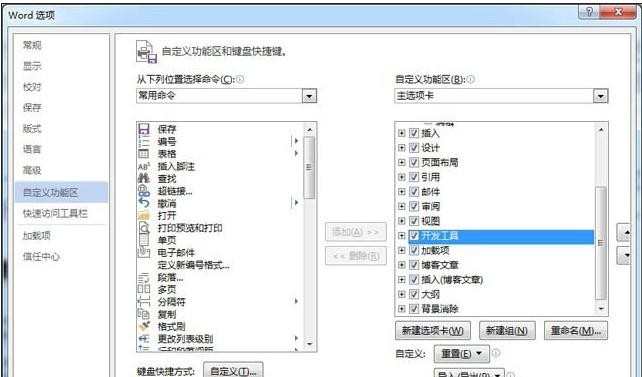
图1
制作条形码步骤2:接着在Word中单击“开发工具”选项卡,然后在“控件”功能区中单击“旧式工具”,在弹出的“旧式窗体”中选择“其他控件”。之后在弹出的“其他控件”对话框中找到“Microsoft Barcode控件14.0”(图2)。用鼠标双击Microsoft Barcode控件14.0即可插入默认的条形码了。
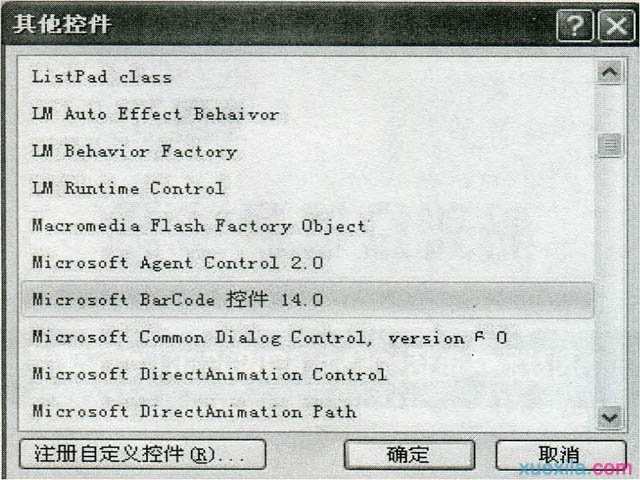
图2
制作条形码步骤3:当插入条形码后其码值是默认的,那我们又如何修改设置条形码的码值呢?首先在“控件”功能区中单击“属性”,然后在打开的“属性”窗格中Value右侧框中输入条形码码值(图3),此时该条形码中的码值并没有随即变化,那我们又该如何操作呢?首先是在Word执行“文件→另存为”命令,然后在打开的“另存为”对话框中将我们制作的条形码文档保存即可。这样,当我们再次打开我们保存的文档后,我们制作的条形码即可显示相应的码值了。
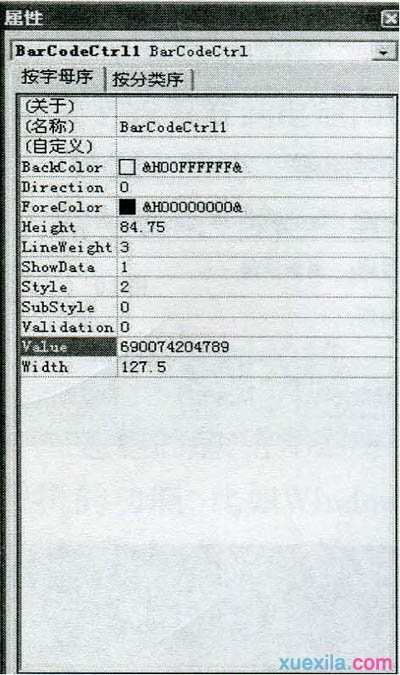
看了word 2010制作条形码的方法还看了:
1.word怎么制作条形码
2.如何利用word制作条形码
3.如何用Word制作条形码
4.怎么用word制作条形码
5.excel2010怎么制作条形码
6.Word 2003如何制作条形码
7.如何利用word打印条形码